Hogyan hozhatok létre szaggatott vonalú téglalapot a Photoshopban?

A szaggatott szegélyű téglalap nagyszerű módja annak, hogy felhívja az olvasó figyelmét valami fontos dologra, például szövegre vagy kivágott kuponra. A szaggatott vonal a téglalapok és más alakzatok egyik szegélye az Adobe Photoshop CC programban. A hatás létrehozásához először rajzolja meg a téglalapot, majd stilizálja a szaggatott körvonalat úgy, ahogyan szeretné.
1. lépés

Kattintson a "Téglalap eszközre" a Photoshop eszköztárában. Téglalap rajzolásához húzza a kurzort a vászon fölé. Tartsa lenyomva a "Shift" billentyűt húzás közben, ha négyzetet szeretne rajzolni. A téglalap új rétegként jelenik meg a vásznon.
2. lépés

Kattintson a "Kitöltés" gombra a Lehetőségek sávban, és válassza a "Nincs" ikont, amelyen átlós vonal látható. Kattintson a "Vonat" gombra, és válassza ki a kívánt színt a szegélyhez. Módosítsa a szegély vastagságát a Körvonal gomb melletti "Alakvonal szélessége" opcióval.
3. lépés
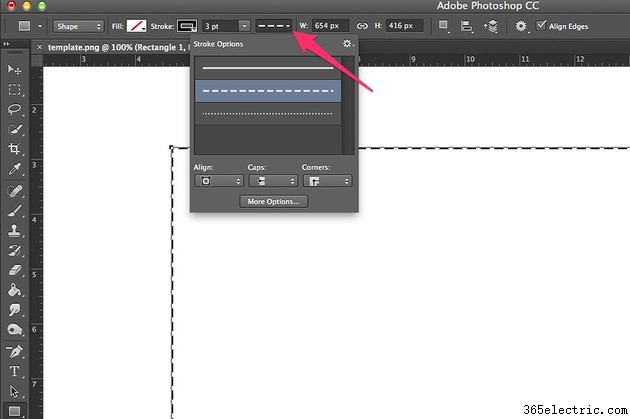
Kattintson a "Stroke Options" gombra, és válassza ki a "Szaggatott" sort. A szegély igazítására, az egyes kötőjelek végén lévő nagybetűkre és a sarokstílusra vonatkozó beállításokat is megadhatja az ablak menüopcióival.
4. lépés

Kattintson a "További beállítások" gombra. Ugyanaz a három stílusmenü jelenik meg ebben az ablakban, mint a Körvonal beállításai menü, azonban mindegyik stílusnak van leírása. A Caps menüből választhat négyzet alakú, kerek vagy tompa végek közül minden egyes kötőjelhez. Az Igazítás menüben adja meg, hogy a szaggatott vonalak a téglalap határán belül, kívül vagy annak közepén jelenjenek meg. A Sarkok menüben válassza ki a gér, kerek vagy ferde sarkokat. Ha szabálytalan méretű kötőjeleket vagy szóközöket szeretne, akkor ebben az ablakban is megadhatja a méreteket a szövegmezőkben.
Tipp
Ha nyomtatott hirdetéshez készít kupont, a Photoshop rendelkezik egy ollóval, amelyet hozzáadhat a szaggatott vonalhoz, hogy az olvasók tudják, ki kell vágni. Miután kiválasztotta az "Egyéni alakzat eszközt" az Eszköztárból, az ollót a Lehetőségek sorában található Alakzatok menüben találja meg.
